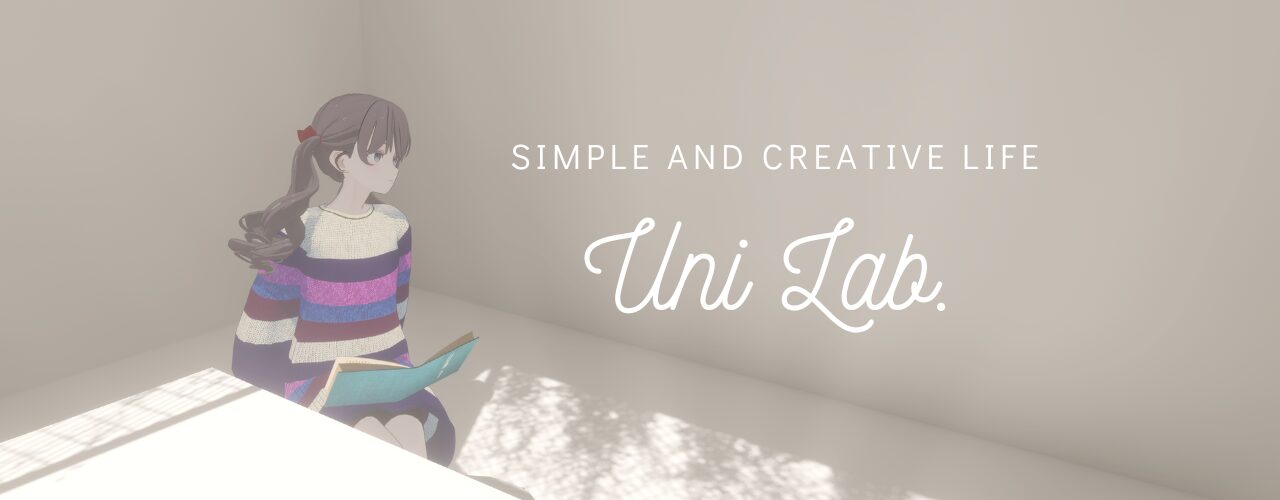こんにちは、うにです!
会社ではメールソフトとしてOutlookを使用しているのですが、
入社したての頃はすぐに溢れかえるメールボックスに翻弄され、何から手をつけていいかパニックに…。
今や社会人生活にも慣れ、メールの整理方法もだいぶ最適化されてきたかな〜と感じています。
業務効率が上がるとその分「自分の時間」を確保できるようになり、
資格勉強やスキルアップに使える時間も増えて、良いサイクルを回せるようになります。
特に何の取り柄もないうにですが、地道な効率改善の工夫を試しているうちに、
と、会社では実力以上に良い評価をもらうことも。
本記事ではそんなうにが、Outlookメールのおすすめ整理術として「これが効果的!」と実感している3点をご紹介します。
などなど、特に若手社会人の方の参考になりますとうれしいです。
Outlook整理術①自動振り分けは非推奨
ときどき自動振り分け機能を駆使してものすごく細かくフォルダ分けをしている方を見かけますが、これは相当に人を選ぶ方法だと感じています。
どこにどのメールが入るかを把握しておかないといけないため、
「マイルール」をきちんと設定・順守できる人でないと訳が分からなくなってしまいがち…。
誰でも簡単にでき、おすすめなのはデフォルトで用意されている
の3つだけを使い、あとのフォルダは非表示とする方法です。
ルールは簡単で、受信ボックスにメールが入ってきたら、
| 状況 | 操作 | ショートカット |
|---|---|---|
| 二度と読み返さない | ゴミ箱へ | Del |
| 返信不要 | アーカイブへ | Backspace |
| すぐ返信できる | 返信後にアーカイブへ | Backspace |
| 検討が必要 | 受信トレイに残す | ― |
以上のクセをつけていれば、受信トレイに残っているメールがそのまま「自分のやるべきことリスト」ということになります。
「自分が返信する必要があるか、ないか」という判断なので、
「どこのフォルダに振り分けたらいいか」等の難しい判断をする必要がありません。
過去のメールを探す時はアーカイブ内で検索をかければOK。
この方法を取り入れるようになってからメールが溢れて困ることがなくなり、
・必要なことだけにフォーカスすることができる(雑音を抑制できる)
・受信トレイが減っていくと、わかりやすい達成感を得られる
という点にメリットを感じています。
Outlookメール整理術②:期限のあるメールは予定表に投入
を受け取ったら、即座にそのメールを予定表アイコンにドラッグ&ドロップします。
すると予定追加の画面が現れるので、対応期限の日、もしくは「このあたりでフォローしたい」日を設定して予定追加しておきます。
予定に追加したら、受信ボックスからアーカイブに移して一旦忘れてOK。
さらに、予定表がメール画面に常時表示されるように固定する設定をおすすめします。
「表示」タブ→「レイアウト」→「To Doバー」→「予定表」
で、メール画面に予定表が常時表示されるようになります。
この設定を行うことでいつでも予定が確認でき、
という悲劇の回避につながります。
いちいち予定表を開きに行く手間が省けるのもメリット。
画面遷移があると余計な情報が目に入り、本来やりたかった操作を忘れて別のことを始めてしまったりすることはないでしょうか?
気を散らさず、一つずつの作業にフォーカスしたい方におすすめです!
Outlookメール整理術➂不要な広告メールはブロックする
オンラインセミナーなどにあちこち参加していると山のように来るダイレクトメール…。
ある程度自動で振り分けてくれはするのですが、容量を消費しますし、都度消去するのも面倒くさいですね。
いらない情報というのは雑音なので、配信停止もしくはブロックしておきましょう。
勝手に来なくなることはほぼないので、少しでも早く対処することをおすすめします。

会員登録時の時点で、「メールを受け取らない」設定にするのも有効ですね!
もっと知りたい方におすすめの書籍
Outlookの整理など、業務効率化の工夫を考えている方におすすめなのは、「知りたいテーマについて書いているビジネス書を2,3冊読んでみる」こと。
ある程度内容が保証されている情報、かつ、まとまった知識に一気に触れられるので、
適当に読んでもいくつかは「これは実践できそう!」と感じるアイデアに出会えます。
「仕事のスピードを上げたい」「業務効率化したい」という方に役立つ本をご紹介します。
『最速で仕事をする人のOutlook超整理術』
メール管理に特化した実用的なテクニックが満載。すぐに試せる操作系のTipsも多く、実務に直結します。同シリーズの「脱マウス」とあわせておすすめ。
『トップ5%社員の習慣』
「あの人、なんであんなに仕事ができるんだろう…」と思う人がときどきいますが、そういう「成果を出す人」の考え方に触れられる一冊。
時間管理や優先順位のつけ方など、Outlook活用とも相性が良いです。
📖 Kindle Unlimited対象(2025年9月現在)
👉 [無料体験で今すぐ読む]
まとめ
本記事では、「業務を効率よく進めるためのOutlookメール整理術」をご紹介しました。
メールは業務の生命線ですので、最適な整理術を見つける・身につけるだけでとても大きな効率改善に繋がります!
PC操作そのものを高速化するのも即効性がある改善策なので、こちらの記事もおすすめ。
時間にゆとりをもてるようになったら、資格勉強やキャリアアップのための自己投資にチャレンジする心の余裕も出てきます。
フルタイムで仕事をしながら資格を取ったり、副業を始めてみたり、
自分の興味が湧く範囲でいろいろやっています。


ということで、もっと社会人としてスキルアップしたいな…と思っている方は、メール整理から改善するのがおすすめです。
この記事が迷える若手ビジネスパーソンの参考になりますと幸いです。

最後までお読みいただき、ありがとうございました♪